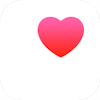 健康状態の概要を見る | ヘルスケア アプリの使い方
健康状態の概要を見る | ヘルスケア アプリの使い方
「概要」画面の基本操作

このなかから任意の項目をタップすると、その詳細を見ることができます。
 画面をスクロールすると「すべてのヘルスケアデータを表示」が現れます。
これをタップすると、ヘルスケアアプリにデータが格納されているすべての項目を一覧で見ることができます。
画面をスクロールすると「すべてのヘルスケアデータを表示」が現れます。
これをタップすると、ヘルスケアアプリにデータが格納されているすべての項目を一覧で見ることができます。
また、この画面には、あなたが特に興味のある項目がすぐにみられるように、データを貼り付けることができます。 上の画面にある「よく使う項目」の右上にある「編集」をタップします。
 するとこのような画面になります。
「よく使う項目」に貼り付けたい項目の右端にある★マークをタップします。
終わったら右上の「完了」をタップします。
するとこのような画面になります。
「よく使う項目」に貼り付けたい項目の右端にある★マークをタップします。
終わったら右上の「完了」をタップします。
設定項目を確認する

 あるいは「ヘルスケアチェックリスト」の入り口は画面の下の方にある場合もあります。
あるいは「ヘルスケアチェックリスト」の入り口は画面の下の方にある場合もあります。
 「ヘルスケアチェックリスト」の入り口は
自分の情報画面
にもあります。
「ヘルスケアチェックリスト」の入り口は
自分の情報画面
にもあります。
 「ヘルスケアチェックリスト」を開くと、このようなリストが表示されます。
「有効」になっていない項目があれば、それをタップして設定を完了させておきましょう。
「ヘルスケアチェックリスト」を開くと、このようなリストが表示されます。
「有効」になっていない項目があれば、それをタップして設定を完了させておきましょう。
活動のトレンドを見る

 「すべてのヘルスケアのトレンドを表示」をタップすると、このような画面になります。
あなたの「トレンド」をすべて見ることができます。
「すべてのヘルスケアのトレンドを表示」をタップすると、このような画面になります。
あなたの「トレンド」をすべて見ることができます。
活動のハイライトを見る

 「すべてのハイライトを表示」をタップすると、このような画面になります。
あなたの「ハイライト」をすべて見ることができます。
「すべてのハイライトを表示」をタップすると、このような画面になります。
あなたの「ハイライト」をすべて見ることができます。



